помогите кто знает плиз!

Проблемы со звуком!
#1

Отправлено 07 Декабрь 2011 - 10:24
помогите кто знает плиз!
#2

Отправлено 07 Декабрь 2011 - 15:11
эффект этот называется резонанс, все что можно сделать это удалить колонки от микрофона на время way2way
Сообщение отредактировал Black: 07 Декабрь 2011 - 15:14
#3

Отправлено 07 Декабрь 2011 - 19:50
#4

Отправлено 07 Декабрь 2011 - 23:06
iren1985 используй одни колонки для музыки, а вторые для остальных звуков. методом долгих экспериментов можно настроить, прибавление- убавление громкости, переставление колонок в разные места. если долго мучаться, что-нибудь получиться.
У меня раньше не было проблем с ноутбуком, сейчас с компом мучаюсь. Посоветуйте как найти внешний микрофон с характеристиками внутреннего из ноута?
Сообщение отредактировал irina1991: 07 Декабрь 2011 - 23:07
#5

Отправлено 08 Декабрь 2011 - 02:43
вот такой
Микрофончик
У меня был, пока кролик провод не перегрыз.
#8

Отправлено 02 Февраль 2012 - 21:31
У меня проблема со звуком, когда работаю, всегда включена музыка, например с контакта. дак вот, когда заходят мэмы, еще и со своей камерой, я слышу от них свой звук, но ввиде свиста и звона! не знаю может у меня, что то в настройках компа не сделано, ну галочка например где то не поставлена, в настройках звука или лишняя стоит, работаю на ноуте и на лоджитеке9000про, голос вроде нормально проходит, но я хочу чтобы и музычка играла!
помогите кто знает плиз!
Первичная настройка звуковых параметров производится сразу после установки операционной системы, например с загрузочной флешки. В большинстве случаев операционная система, в частности, Windows 7, сама определит установленную в вашем компьютере звуковую карту, хоть отдельную, хоть встроенную в материнскую плату и сама установит на неё необходимые драйвера, встроенные в операционную систему заранее. Это относится ко всему оборудованию компьютеру, конечно, если ваша звуковая карта не вышла только что, а значит не имеет драйверов в Windows.
Посмотрите установленное оборудование в диспетчере устройств, через панель управления. Если там нет устройств с восклицательными знаками, значит всё в порядке. Если же что то не в порядке, то вы сразу это поймёте по отсутствующему или искаженному звуку.
Первым делом, при отсутствующем или имеющем дефекте звуке, попробуйте установить драйвера, которые идут в комплекте со звуковой картой или материнской платой. Прежде, может понадобится удалить имеющиеся в системе драйвера через диспетчер устройств.
Дальнейшую настройку звука можно выполнить в рубрике “Звук” в панели управления.
Итак, рубрика "Звук" в Панели управления:
Здесь вы можете выбрать одну из имеющихся звуковых схем, которые проигрывают определённую мелодию при том или ином событии в операционной системе. Здесь же можно настроить уровень громкости. Если устройств воспроизведения или микрофонов несколько, то тут же можно настроить то устройство, через которое будет воспроизводиться и записываться звук.
Как восстановить звук на компьютере?
Первым делом нужно выяснить причину отсутствующего звука на компьютере. Сделать это можно несколькими способами, а начать следует с самого простого.
Итак, восстановление звука пошагово. Каждый последующий шаг будет приближать вас к результату.
1). Попробуйте перезагрузить компьютер, возможно что звук появится при старте операционной системы. Такое встречается.
2). Проверить, вставлен ли штекер колонок в розетку. При отключении, воткнуть штекер в розетку ( N.B:Динамики, которые установлены на большинстве ноутбуков, годятся разве что для проигрывания системных звуков windows. Купите дополнительные колонки либо аудио систему, если вам позволяет бюджет.).
3). Проверить выключатель на колонках, не выключен ли. Включить звук на колонках, повернув регулятор по часовой стрелке. Должен гореть светодиод на колонке с ручкой регулятора (есть практически у всех моделей).
4). Посмотреть на панель задач и найти значок динамика. Он должен быть не перечёркнут. Если это так, то включить звук просто нажав на кнопке “Включить звук”.(Отключен звук на рабочем столе. Нажать на эмблему динамика)
5). Проверить уровень динамиков, может быть понижен до полного минимума – до нуля. Если звук убавлен, то просто повысить ползунки до нужного уровня.
6). Проверить работоспособность колонок на любом источнике звука. На плеере, на телефоне, на другом компьютере. Другой компьютер может быть и ноутбуком, вашим или вашего товарища.
7). Проверить диспетчер устройств на наличие неизвестных устройств. Такое устройство отображается с восклицательным значком. Открыть диспетчер устройств можно так: Пуск -> Панель управления -> Система и безопасность -> В графе “Система” найти надпись “Диспетчер устройств”. Все устройства там должны быть в этом окне опознаны, не должно быть никаких восклицательных знаков. Если есть такой значок, то нужно установить драйвера на звук.
Причину неработающего звука можно обнаружить в диспетчере задач
8). Установить драйвера на звук. Звуковой процессор может быть встроен в материнскую плату или быть установлен на отдельную звуковую плату. Скачайте драйвера с сайта производителя звуковой карты или процессора.
9). Попробуйте вставить в системный блок заведомо работающую звуковую карту. Взять её можно у товарища на время. Если проблема решится таким способом, то попробовать проделать следующий шаг или купить новую звуковую карту.
10). Попробуйте восстановить предыдущую точку восстановления в операционной системе. В Windows 7 эта программная среда находится в меню “Пуск -> Все программы -> Стандартные -> Служебные -> Восстановление системы”.
Когда пропал звук, возможно стоит восстановить систему с точки восстановления. Вдруг звук появится.
11). Попробуйте переустановить операционную систему. И установить звуковые драйвера в первую очередь, сразу после драйверов на чипсет материнской платы. Возможны конфликты оборудования. Если звук появится, то постепенной устанавливать оборудование и программы дальше. Звук может пропасть в самый неожиданный момент. Это может быть конфликт либо оборудования, либо программный конфликт.
12). Если ничего не помогает и звук не появляется на компьютере, то единственный вариант, это обратиться к специалисту, либо нести свой компьютер в сервисную мастерскую.
Что делать, если нет звука на компьютере или звук плохой?
Прежде чем начать что-то действовать, вспомните, что вы делали вчера, когда звук на компьютере работал. Какие программы вы устанавливали на компьютер, возможно проблема решится если удалить её. А может быть, вы удалили какой-либо нужный файл с компьютера. Если же ничего такого вы не проделывали, то проделайте шаги выше. Наверняка вам что-то поможет. Можно также попробовать воспользоваться разделом “Справка и поддержка” в меню “Пуск”.
Раздел справки и поддержки - Музыка и звук, поможет найти и устранить причину отсутствия звука
Если звук тихий, хрипит или что-то ещё, то попробуйте проделать манипуляции с программной настройкой звука. А может быть вы просто добавили какой-то эффект к звуку, именно поэтому ваш звук на компьютере идёт как через трубу, хрипит и шипит.
Если звука нет только в какой-то определённой программе, то нужно смотреть настройки именно этой программы. Также вы можете просто переустановить программу, звук наверняка появится.
Не впадайте в отчаяние. Всё решаемо, всё в ваших руках. Сегодня купить простенькую звуковую карту можно довольно дешево и по карману любому нормальному человеку.
от 1% усилий ста человек, чем
от 100% своих собственных усилий.
#10

Отправлено 06 Апрель 2012 - 00:30
Подключила его через переходник с jack 6.3mm на mini jack 3.5 mm, Он представляет собой пластиковый или металлический цилиндр, с одной стороны которого имеется отверстие под Jack 6,3 мм, а другая сторона заканчивается штекером mini-Jack 3,5 мм. Подобные переходники продаются в магазинах радиодеталей, магазинах аудио техники и в некоторых компьютерных магазинах.После приобретения переходника, можно приступить к подключению микрофона. Штекер микрофона вставьте в гнездо переходника, получившуюся связку подключите к разъему микрофона ноутбука. Если на вашем ноутбуке или компьютере установлена операционная система Windows 7, после соединения она уведомит вас о подключении устройства. Windows XP, при подключении, не выводит никаких уведомлений.После соединения микрофона и ноутбука необходимо убедиться, что микрофонный вход активен. Войдите в системный микшер, двойным нажатием на значке громкости рядом с часами. В поле микрофона проверьте, не стоит ли галочка в пункте «Выкл». Если стоит, снимите и установите регулятор громкости на необходимый уровень. Так же проверьте переключатель на самом микрофоне, при необходимости переведите его в положение «ON».
Или проверить нажав на мой компьютер--панель управления--звуки и аудио устройства--речь--громкость--параметры--свойства--должно стоять VIA HD Audio Output и там где отображать регуляторы громкости внизу должно стоять галочка возле микрофона. В параметрах громкость возле микрофона тоже должна стоять галочка на вкл.
Звук сильно отличается от обычных микрофонов, голос чёткий без помех, создаётся впечетление присутствия человека рядом с вами. И ещё плюс, то что его можно брать с собой в радиусе 100 метров и вас будет чётко слышно.
от 1% усилий ста человек, чем
от 100% своих собственных усилий.
#11

Отправлено 09 Апрель 2012 - 13:48


#14

Отправлено 09 Апрель 2012 - 18:14
1.попробуйте установить драйвера для звуковой карты.
Для начала вам надо будет определить чипсет вашей звуковой системы, для этого воспользуйтесь бесплатной программой AIDA 64. После установки программы вы сможете увидеть какой чипсет установлен на вашей материнской плате зайдя в System - Chipset - South Bridge (южный мост), например Realtek ALC820/916.
Зная чипсет вам надо будет обратится за свежим драйвером на сайт разработчика чипсета
Или обновить, для этого: Откройте диспетчер устройств. Для этого нажмите кнопку Пуск
 , выберите последовательно компоненты Панель управления, Система и безопасность, а затем в разделе Система выберите Диспетчер устройств.
, выберите последовательно компоненты Панель управления, Система и безопасность, а затем в разделе Система выберите Диспетчер устройств. Если отображается запрос на ввод пароля администратора или его подтверждения, укажите пароль или предоставьте подтверждение.Дважды щелкните узел Звуковые, видео и игровые устройства, чтобы развернуть эту категорию, а затем дважды щелкните имя устройства.
Если отображается запрос на ввод пароля администратора или его подтверждения, укажите пароль или предоставьте подтверждение.Дважды щелкните узел Звуковые, видео и игровые устройства, чтобы развернуть эту категорию, а затем дважды щелкните имя устройства.На вкладке Драйвер нажмите кнопку Обновить.
2.Убедитесь, что звук динамиков или наушников не выключен и не уменьшен слишком сильно. Это особенно важно для ноутбуков, которые часто имеют маленькие динамики, звук которых может быть трудно услышать.
Откройте микшер громкости. Для этого нажмите кнопку Пуск, последовательно выберите компоненты Панель управления, Оборудование и звук, а затем в разделе Звук щелкните пункт Настройка громкости.
Переместите ползунок вверх, чтобы увеличить громкость.
Убедитесь, что кнопка «Выкл.» не включена. Если эта кнопка выглядит так
 : , то режим «без звука» отключен. Если же она выглядит так
: , то режим «без звука» отключен. Если же она выглядит так  : , нажмите ее, чтобы отключить режим «без звука». (Некоторые ноутбуки имеют внешний регулятор громкости на корпусе. Если используется ноутбук, проверьте внешний регулятор громкости, чтобы убедиться, что он не установлен в самое нижнее положение.)
: , нажмите ее, чтобы отключить режим «без звука». (Некоторые ноутбуки имеют внешний регулятор громкости на корпусе. Если используется ноутбук, проверьте внешний регулятор громкости, чтобы убедиться, что он не установлен в самое нижнее положение.)
от 1% усилий ста человек, чем
от 100% своих собственных усилий.
#15

Отправлено 09 Апрель 2012 - 18:28
Драйвера звуковые нужно устанавливать с родного диска, идущего в комплекте с материнской платой, а тот драйвер, который ставит виндовс автоматически при установки часто работает некорректно и даёт сбой, либо качать драйвера с сайта производителя материнской платы. Ставить можно поверх старого без удаления.
от 1% усилий ста человек, чем
от 100% своих собственных усилий.
#16

Отправлено 10 Апрель 2012 - 20:12
У меня странная фигня со звуком началась, комп начал сам регулировать громкость в приложениях, обычно включаю сайты и плеер с музыкой, и он сам по себе уменьшает громкость, может это как-то связано с флеш плеером, настройки микшера я уже все перерыла, может у кого-то было такое, уже реально бесит. Вот так это выглядит
Звук тише только в одном приложении медиаплеер или на сайте вас плохо слышат? Если звук работает тише только в каком то одном из приложений, возможно Вы понизили индивидуальную громкость для этого приложения, ещё посмотрите настройки в плеере, возможно он перехватывает и регулирует громкость, если во всех и на сайте и в плеере, то:
Еще как вариант, можете перезапустить службу аудио: Пуск\ правой кнопкой мыши по «Компьютер» («Мой компьютер»),\ Управление\ Службы и приложения\ Службы\ перезапустите службу Windows Audio.
Как вариант, можно еще переустановить аудио драйвер.
Если же у Вас ноутбук, и вас плохо слышат на сайте из-за плеера, то попробуйте:
Повысить чувствительность внешнего микрофона в настройках, а на встроенном наоборот понизьте.
Насчет настройки уровня звука по умолчанию, можно сделать так: кликните правой кнопкой мыши по значку динамика в системном трее, выберите «Открыть микшер громкости», и установите нужный уровень для нужного приложения, при последующих запусках данного приложения, уровень громкости должен сохраняться. Если не сохраняется, тогда остается вручную повышать громкость перед каждым запуском.
Попробуйте сделать три вещи:
1. Установите звуковой драйвер с родного диска, идущего в комплекте с материнской платой.
2.Обновить Adobe Flash Player и java.
3.«Открыть микшер громкости» задать как общую громкость, так и громкость для каждого приложения отдельно.
Просмотреть настройки плеера с музыкой, возможно причина в нём.
Посмотрите настройки громкости на самом сайте. Выставить и в винде, и на сайте, и на плеере уровень громкости на полную.
Сообщение отредактировал Alena_666: 10 Апрель 2012 - 20:56
от 1% усилий ста человек, чем
от 100% своих собственных усилий.
#17

Отправлено 12 Апрель 2012 - 06:38

#18

Отправлено 13 Апрель 2012 - 01:18
Ещё, после переустановки аудио драйвера, можно на всякий случай поставить K-Lite Codec Pack 8.6.0. Это полный набор аудио и видео кодеков 2012 года, только во время установки нужно придерживаться значений по умолчанию, если включить все кодеки одновременно, предлагаемые этим пакетом, некоторые приложения и игры могут некорректно работать.
от 1% усилий ста человек, чем
от 100% своих собственных усилий.
#19

Отправлено 16 Июнь 2012 - 13:50
Звук у меня идет через блютуз гарнитуру. Мемы говорят, что я говорю как робот, голос у меня металлический.
Может, кто знает, как убрать этот эффект?
К микрофону вернуться не могу, потому как нужно соблюдать определенную тишину при работе, да и часто переодеваюсь во время шоу, так хорошо не путаться в проводах.
Гарнитура Jabra, работаю через BlueSoeil 6.4.249.0 (кряченный), потому как вместе с гарнитурой на диске был аж версии 2, видимо она в этой евросети 100 лет провалялась.
Windows XP-32, комп не старый, пару месяцев всего, звуковые драйвера все родные.
Сообщение отредактировал Santa_Elena: 16 Июнь 2012 - 13:55
Не бывает неразрешимых проблем. Бывают неприятные решения.
Ответить

Количество пользователей, читающих эту тему: 1
0 пользователей, 1 гостей, 0 скрытых пользователей